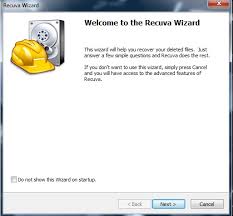Cara mengembalikan file menggunakan recuva – Jika anda tidak sengaja menghapus sebuah file pada laptop
atau komputer, tenang saja dan jangan panic. Karena file yang anda hapus
tersebut masih bisa dikembalikan lagi menggunakan bantuan software yang bernama
recuva. Menggunakan software recuva untuk mengembalikan file yang telah
terhapus merupakan pilihan yang bagus dan tepat.
atau komputer, tenang saja dan jangan panic. Karena file yang anda hapus
tersebut masih bisa dikembalikan lagi menggunakan bantuan software yang bernama
recuva. Menggunakan software recuva untuk mengembalikan file yang telah
terhapus merupakan pilihan yang bagus dan tepat.
Jadi ketika anda tidak sengaja atau sengaja menghapus file,
lalu anda ingin mengembalikannya lagi, tentu saja bisa dan sangat mudah. Dengan
bantuan software yang bernama recuva yang berfungsi memulihkan file seperti
dokumen, musik, gambar, video dan file lain yang sudah terhapus.
lalu anda ingin mengembalikannya lagi, tentu saja bisa dan sangat mudah. Dengan
bantuan software yang bernama recuva yang berfungsi memulihkan file seperti
dokumen, musik, gambar, video dan file lain yang sudah terhapus.
Pada kesempatan kali ini IT Smurf akan memberitahu cara
mengembalikan file yang sudah terhapus menggunakan recuva. Tentu saja cara ini
akan sangat berfungsi dan bisa anda gunakan ketika anda ingin mengembalikan file
yang sudah di hapus di laptop ataupun komputer. Bagi anda yang penasaran dan
belum mengetahui bagaiman cara mengembalikan file menggunakan recuva, silahkan
baca artikel ini hingga akhir.
mengembalikan file yang sudah terhapus menggunakan recuva. Tentu saja cara ini
akan sangat berfungsi dan bisa anda gunakan ketika anda ingin mengembalikan file
yang sudah di hapus di laptop ataupun komputer. Bagi anda yang penasaran dan
belum mengetahui bagaiman cara mengembalikan file menggunakan recuva, silahkan
baca artikel ini hingga akhir.
Cara Mengembalikan File yang Terhapus Menggunakan Recuva
Recuva merupakan sebuah software yang berfungsi untuk
mengembalikan file yang sudah terhapus sebelumnya. Berbagai file bisa
dikembalikan seperti file music, foto, video dan lainnya. Baik itu belum
terhapus di recycle bin ataupun sudah terhapus dari recycle bin recuva tetap
bisa mengembalikannya. Berikut ini langkah-langkah menggunakan recuva untuk
mengembalikan file yang sudah dihapus :
mengembalikan file yang sudah terhapus sebelumnya. Berbagai file bisa
dikembalikan seperti file music, foto, video dan lainnya. Baik itu belum
terhapus di recycle bin ataupun sudah terhapus dari recycle bin recuva tetap
bisa mengembalikannya. Berikut ini langkah-langkah menggunakan recuva untuk
mengembalikan file yang sudah dihapus :
- Pertama pastikan anda sudah mendownload recuva pada komputer
atau laptop anda. Jika belum, anda bisa menguduh recuva melalui website http://ccleaner.com/recuva - Setelah recuva sudah terunduh, selanjutnya buka aplikasi
recuva untuk melakukan proses penginstalan. - Klik tombol next, lalu pilih jenis file apa saja yang akan
anda recovery. IT Smurf menyarankan untuk memilih opsi all files, lalu klik
next untuk melanjutkan. - Lalu pilih lokasi penyimpanan yang akan digunakan untuk
menyimpan file hasil recovery, silahkan pilih sesuai keinginan anda dan
pastikan mudah dicari,. Lalu klik next untuk melanjutkan. - Lalu aktifkan enable
deep scan yang berfungsi untuk mengoptimalkan pencarian file yang hilang. Jika
sudah anda bisa langsung menjalankan pencarian file yang hilang dengan cara
klik tombol start yang ada dibagian pojok kanan bawah. - Tunggu hingga proses pencarian selesai. Cepat atau lambatnya
pencarian tergantung pada banyaknya file yang dicari dan kecepatan hard
disk/ssd laptop anda. - Jika proses pencarian sudah selesai, maka akan muncul
file-file yang sudah berhasil ditemukan. Anda dapat melihat nama file dan juga
status file tersebut. - Pada table tersebut anda akan melihat nama file dan juga
ikon lingkaran berwarna. Setiap warna memiliki arti sepert berikut : warna
merah artinya tidak dapat di recovery, warna kuning memiliki kemungkinan untuk
di recovery, dan warna hijau kemungkinan besar dapat di recovery. - Untuk mencari file yang anda inginkan, anda bisa menggunakan
advanced mode yang ada di bagian pojok kanan atas. Anda dapat memilih jenis
file berformat apa yang ingin anda lihat. - Lalu pilihlah file-file yang ingin anda recovery dengan
mencentang file tersebut di kolom yang sudah disediakan. - Jika anda sudah memilih filenya, klik tombol recovery, lalu
pilih tempat yang ingin anda gunakan untuk menyimpan file hasil recovery, Lalu klik
ok.
Akhir Kata
Sekian informasi mengenai cara mengembalikan file yang sudah di hapus menggunakan recuva dengan mudah. Semoga artikel ini bermanfaat. Thank you
and see you next time !
and see you next time !